
更换墨粉盒
0UUY-0H9 0UW1-0H9 0YRY-0H4 0X7F-0K9 0X7H-0K9 1100-0H7 0X6E-0K9 0X6W-0K9 10XJ-0H7 0X7C-0K9 0X7A-0K9 1106-0H7 0WXY-0KA 0X7E-0K9 10YY-0H7 10H3-0H5 0WR6-0KH 0WR7-0KH 108A-0H6 1116-0H6 10H4-0H5 0WR5-0KH 0WR8-0KH 0YWJ-0J3 0YWH-0K9 0YWR-0HX 0YWK-0K9 0YWE-0K9 0YWF-0K9 0YAS-0H7
当墨粉余量变少或用完时,将会显示一条信息通知您准备新墨粉盒或者更换墨粉盒。根据显示的信息准备新墨粉盒或更换墨粉盒。
更换墨粉盒的步骤
更换墨粉盒时,请按照视频中所示说明以及下述说明。
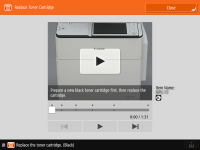
 |
同时更换多个墨粉盒时,按照黑色、黄色、品红色、青色顺序更换。 |
1
按  。
。
 。
。当黑色墨粉完全用完时,不必执行此步骤。
2
打开墨粉盒更换盖板。
握住墨粉盒更换盖板左右侧,朝身体方向拉盖板以将其打开。需要更换墨粉时,插槽的更换盖板(小盖板)将打开。
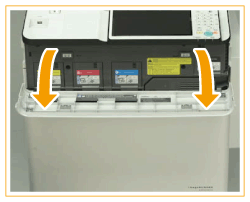


不要用力打开小盖板,这样做可能会损坏本机。
3
拔出墨粉盒。


请勿触摸墨粉盒的尖端,或确保避免将墨粉盒撞击其他物体而造成冲击。因为这样做可能导致墨粉泄露。
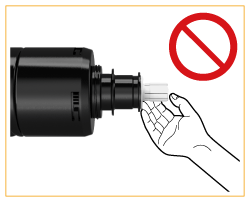
4
从箱子中取出新墨粉盒。

5
水平握住新墨粉盒,然后轻轻将其从一边倾斜到另一边约十次。
晃动墨粉盒使内部墨粉均匀。
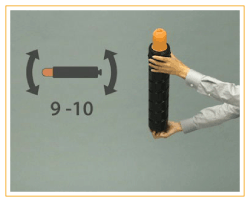
6
移除新墨粉盒盖。
将新墨粉盒立起来,按照箭头所指方向转动保护盖将其移除。
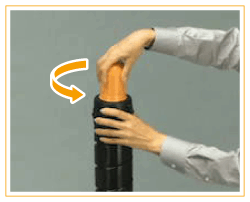
7
安装新墨粉盒。
安装墨粉盒之前,确认墨粉盒的颜色与小盖板上指示的颜色相同。
8
关闭小盖板。
除非墨粉盒已经推到最里面,否则小盖板不能关闭。不要尝试强制关闭小盖板,因为这样做可能导致盖板破裂。

9
关闭墨粉盒更换盖板。
 |
可以设置本机显示剩余墨粉不足的消息。 如果墨粉用完而导致打印中断,更换墨粉盒之后打印将自动恢复。 即使青色、品红色或黄色墨粉用完,只要黑色墨粉有余量,就可以继续以黑白色打印,但是打印质量将下降。如果希望继续以黑白色打印,不要更换墨粉盒,直至打印结束。 如果打印的色彩和浓度在更换墨粉盒之后发生变化,请进行调整。 |